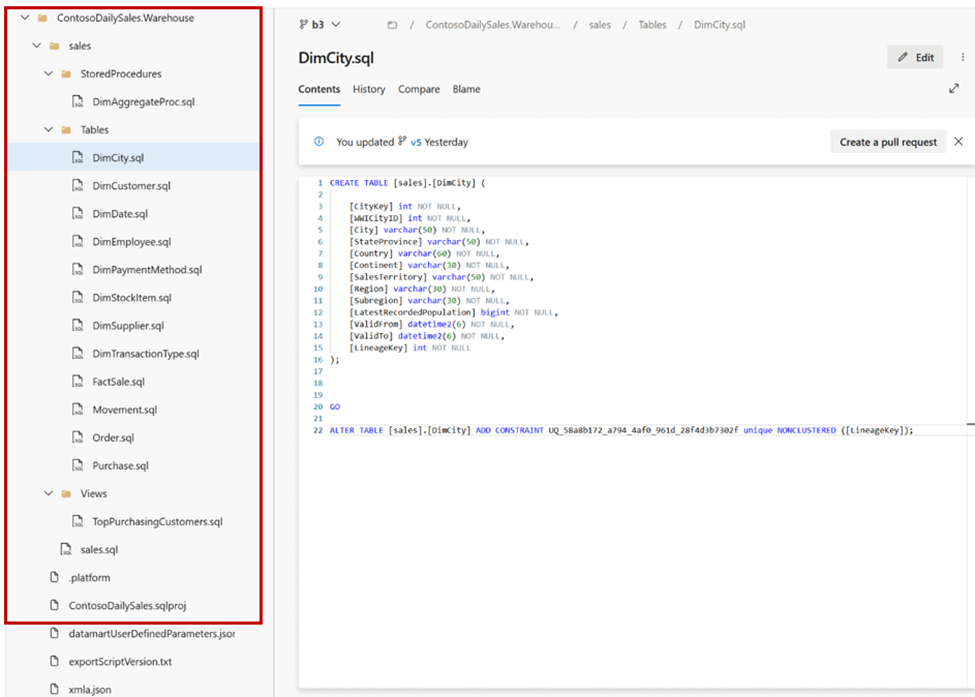ตัวควบคุมแหล่งข้อมูลที่มี Warehouse (ตัวอย่าง)
บทความนี้อธิบายวิธีการทํางานของการรวม Git และไปป์ไลน์การปรับใช้สําหรับคลังสินค้าใน Microsoft Fabric เรียนรู้วิธีการตั้งค่าการเชื่อมต่อกับที่เก็บของคุณ จัดการคลังสินค้าของคุณ และปรับใช้ในสภาพแวดล้อมที่แตกต่างกัน ตัวควบคุมแหล่งข้อมูลสําหรับ Fabric Warehouse ในขณะนี้เป็นคุณลักษณะตัวอย่าง
คุณสามารถใช้ทั้ง การรวม Git และ ไปป์ไลน์ การปรับใช้สําหรับสถานการณ์ที่แตกต่างกัน:
- ใช้โครงการฐานข้อมูล Git และ SQL เพื่อจัดการการเปลี่ยนแปลงแบบเพิ่มหน่วย การทํางานร่วมกันเป็นทีม ประวัติการยอมรับในวัตถุฐานข้อมูลแต่ละชนิด
- ใช้ไปป์ไลน์การปรับใช้เพื่อเลื่อนระดับการเปลี่ยนแปลงรหัสไปยังสภาพแวดล้อมการผลิตก่อนการผลิตและการผลิตที่แตกต่างกัน
การรวม Git
การรวม Git ใน Microsoft Fabric ช่วยให้นักพัฒนาสามารถรวมกระบวนการพัฒนา เครื่องมือ และแนวทางปฏิบัติที่ดีที่สุดลงในแพลตฟอร์ม Fabric ได้โดยตรง ซึ่งช่วยให้นักพัฒนาที่กําลังพัฒนาใน Fabric เพื่อ:
- การสํารองข้อมูลและเวอร์ชันการทํางานของพวกเขา
- แปลงกลับเป็นขั้นตอนก่อนหน้าตามความจําเป็น
- ทํางานร่วมกับผู้อื่นหรือทํางานคนเดียวโดยใช้กิตสาขา
- ใช้ความสามารถของเครื่องมือควบคุมแหล่งข้อมูลที่คุ้นเคยเพื่อจัดการรายการ Fabric
สําหรับข้อมูลเพิ่มเติมเกี่ยวกับกระบวนการรวม Git โปรดดู:
ตั้งค่าการเชื่อมต่อกับตัวควบคุมต้นทาง
จากหน้าการตั้งค่าพื้นที่ทํางาน คุณสามารถตั้งค่าการเชื่อมต่อไปยังที่เก็บของคุณเพื่อบันทึกและซิงค์การเปลี่ยนแปลงได้อย่างง่ายดาย
- หากต้องการตั้งค่าการเชื่อมต่อ โปรดดู เริ่มต้นใช้งานการรวม Git ทําตามคําแนะนําเพื่อ เชื่อมต่อกับ Git repo ไปยัง Azure DevOps หรือ GitHub ในฐานะผู้ให้บริการ Git
- เมื่อเชื่อมต่อแล้ว รายการของคุณรวมถึงคลังจะปรากฏในแผงควบคุมแหล่งข้อมูล
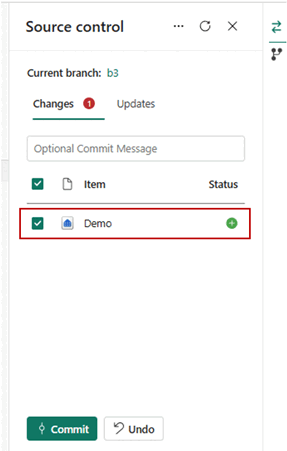
- หลังจากที่คุณเชื่อมต่ออินสแตนซ์ของคลังสินค้ากับที่เก็บ Git เรียบร้อยแล้ว คุณจะเห็นโครงสร้างโฟลเดอร์คลังสินค้าใน repo ตอนนี้คุณสามารถดําเนินการในอนาคตได้ เช่น การสร้างคําขอดึงข้อมูล
โครงการฐานข้อมูลสําหรับคลังสินค้าใน Git
รูปภาพต่อไปนี้เป็นตัวอย่างของโครงสร้างไฟล์ของสินค้าคลังสินค้าแต่ละรายการในที่เก็บ:
เมื่อคุณยืนยันรายการคลังสินค้ากับ Git repo คลังสินค้าจะถูกแปลงเป็นรูปแบบรหัสต้นทางเป็นโครงการฐานข้อมูล SQL โครงการ SQL เป็นการแทนภายในของวัตถุ SQL ที่ประกอบด้วย Schema สําหรับฐานข้อมูลเดียว เช่น ตาราง กระบวนงานที่เก็บไว้ หรือฟังก์ชัน โครงสร้างโฟลเดอร์ของวัตถุฐานข้อมูลได้รับการจัดระเบียบตาม Schema/ชนิดวัตถุ ออบเจ็กต์แต่ละออบเจ็กต์ในคลังสินค้าจะแสดงด้วยไฟล์.sql ที่มีข้อกําหนดของภาษานิยามข้อมูล (DDL) ข้อมูลตารางคลังสินค้าและ คุณลักษณะ ความปลอดภัยของ SQL จะไม่รวมอยู่ในโครงการฐานข้อมูล SQL
คิวรีที่แชร์ยังถูกส่งไปยัง repo และสืบทอดชื่อที่พวกเขาจะถูกบันทึกเป็น
ดาวน์โหลดโครงการฐานข้อมูล SQL ของคลังสินค้าใน Fabric
ด้วยส่วนขยายโครงการฐานข้อมูล SQL ที่มีอยู่ภายใน Azure Data Studio และ Visual Studio Code คุณสามารถจัดการ Schema ของคลังสินค้าและจัดการการเปลี่ยนแปลงวัตถุ Warehouse เช่นโครงการฐานข้อมูล SQL อื่น ๆ ได้
หากต้องการดาวน์โหลดสําเนา Schema ของคลังสินค้าของคุณภายในเครื่อง ให้เลือก ดาวน์โหลดโครงการ ฐานข้อมูล SQL ใน ribbon
สําเนาของโครงการฐานข้อมูลภายในเครื่องที่ประกอบด้วยข้อกําหนดของเค้าร่างคลังสินค้า โครงการฐานข้อมูลสามารถใช้เพื่อ:
- สร้างเค้าร่างคลังสินค้าในคลังสินค้าอื่นใหม่
- พัฒนา Schema คลังสินค้าเพิ่มเติมในเครื่องมือไคลเอ็นต์ เช่น Azure Data Studio หรือ Visual Studio Code
เผยแพร่โครงการฐานข้อมูล SQL ไปยังคลังสินค้าใหม่
หากต้องการเผยแพร่เค้าร่างคลังสินค้าไปยังคลังสินค้าใหม่:
- สร้างคลังสินค้าใหม่ในพื้นที่ทํางาน Fabric ของคุณ
- บนหน้าการเปิดใช้งานคลังสินค้าใหม่ ภายใต้ สร้างคลังสินค้า เลือก โครงการฐานข้อมูล SQL
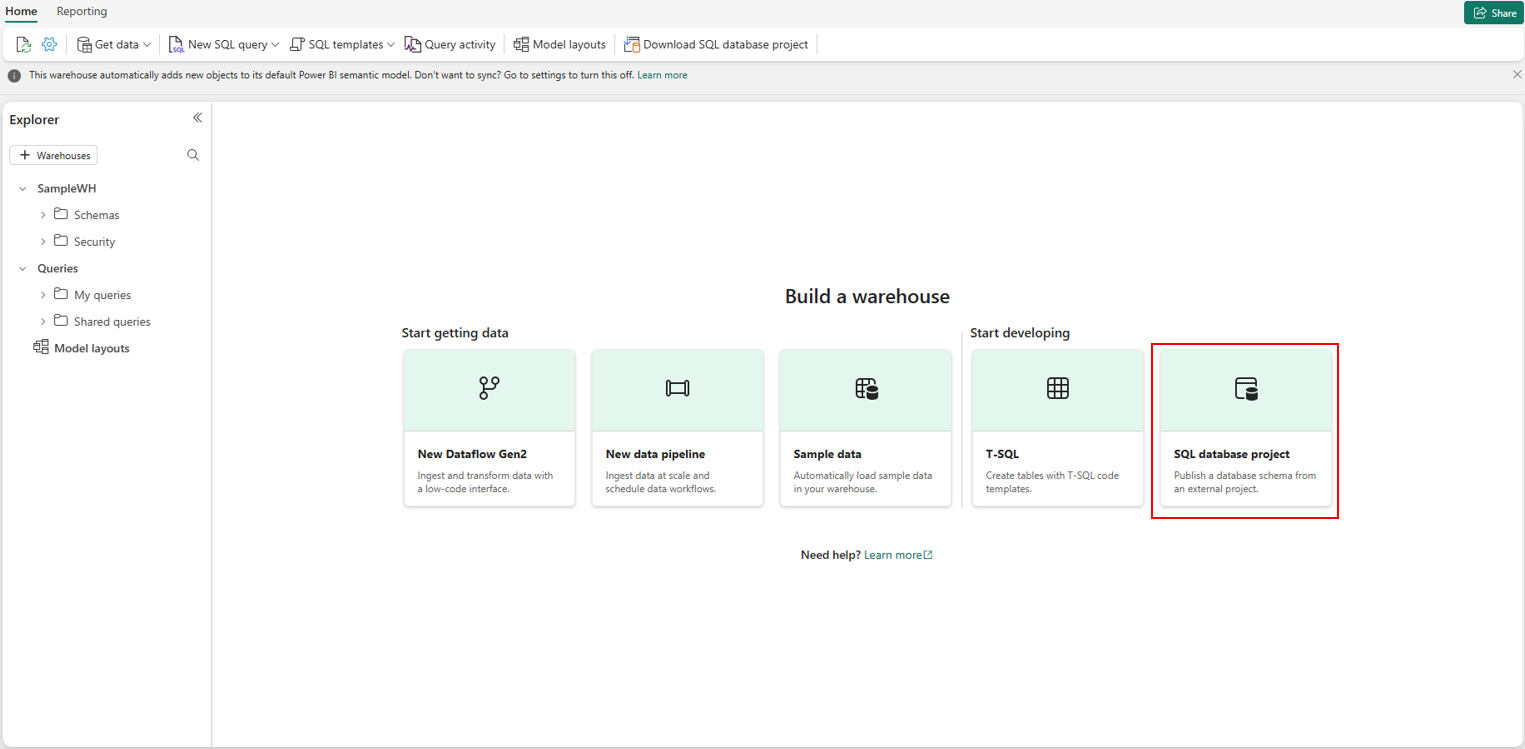
- เลือกไฟล์.zip ที่ดาวน์โหลดจากคลังสินค้าที่มีอยู่
- มีเผยแพร่เค้าร่างคลังสินค้าไปยังคลังสินค้าใหม่แล้ว
ไปป์ไลน์การปรับใช้งาน
คุณยังสามารถใช้ไปป์ไลน์การปรับใช้เพื่อปรับใช้รหัสคลังสินค้าของคุณในสภาพแวดล้อมที่แตกต่างกัน เช่น การพัฒนา การทดสอบ และการผลิต ไปป์ไลน์การปรับใช้ไม่แสดงโครงการฐานข้อมูล
ใช้ขั้นตอนต่อไปนี้เพื่อดําเนินการปรับใช้คลังสินค้าของคุณให้เสร็จสมบูรณ์โดยใช้ไปป์ไลน์การปรับใช้
- สร้างไปป์ไลน์การปรับใช้งานใหม่หรือเปิดไปป์ไลน์การปรับใช้งานที่มีอยู่ สําหรับข้อมูลเพิ่มเติม ดู เริ่มต้นใช้งานไปป์ไลน์การปรับใช้
- กําหนดพื้นที่ทํางานให้กับขั้นตอนที่แตกต่างกันตามเป้าหมายการปรับใช้ของคุณ
- เลือก ดู และเปรียบเทียบสินค้า รวมถึงคลังสินค้าระหว่างขั้นต่างๆ ดังที่แสดงในตัวอย่างต่อไปนี้
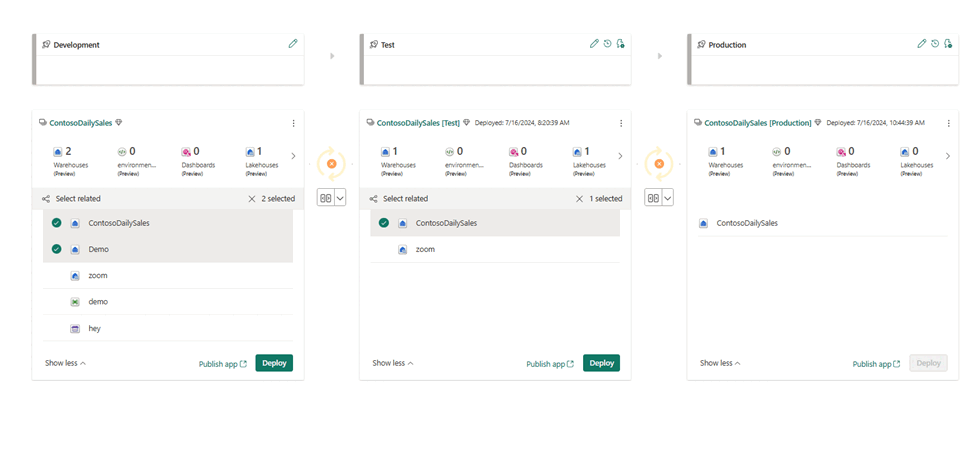
- เลือกปรับใช้เพื่อปรับใช้คลังสินค้าของคุณในขั้นตอนการพัฒนาการทดสอบและการผลิต
สําหรับข้อมูลเพิ่มเติมเกี่ยวกับกระบวนการไปป์ไลน์การปรับใช้ Fabric ดู ภาพรวมของไปป์ไลน์การปรับใช้ Fabric
ข้อจํากัดในตัวควบคุมแหล่งข้อมูล
- ต้องส่งออก/โยกย้ายคุณลักษณะความปลอดภัย SQL โดยใช้วิธีการที่ยึดตามสคริปต์ พิจารณาใช้สคริปต์หลังการปรับใช้ในโครงการฐานข้อมูล SQL ซึ่งคุณสามารถกําหนดค่าได้โดยการเปิดโครงการด้วยส่วนขยายโครงการฐานข้อมูล SQL ที่พร้อมใช้งานภายใน Azure Data Studio
ข้อจํากัดในการรวม Git
- ในปัจจุบัน ถ้าคุณใช้
ALTER TABLEเพื่อเพิ่มข้อจํากัดหรือคอลัมน์ในโครงการฐานข้อมูล ตารางจะถูกลบและสร้างขึ้นใหม่เมื่อมีการปรับใช้ ซึ่งส่งผลให้ข้อมูลสูญหาย พิจารณาการแก้ปัญหาชั่วคราวต่อไปนี้เพื่อรักษาข้อกําหนดตารางและข้อมูล:- สร้างสําเนาใหม่ของตารางในคลังสินค้า โดยใช้
CREATE TABLEและINSERTCREATE TABLE AS SELECTหรือโคลนตาราง - ปรับเปลี่ยนข้อกําหนดตารางใหม่ด้วยข้อจํากัดหรือคอลัมน์ใหม่ตามที่ต้องการโดยใช้
ALTER TABLE - ลบตารางเก่า
- เปลี่ยนชื่อตารางใหม่เป็นชื่อของตารางเก่าโดยใช้ sp_rename
- ปรับเปลี่ยนข้อกําหนดของตารางเก่าในโครงการฐานข้อมูล SQL ในลักษณะเดียวกัน โครงการฐานข้อมูล SQL ของคลังสินค้าในการควบคุมแหล่งข้อมูลและคลังสินค้าแบบไลฟ์ควรตรงกันแล้ว
- สร้างสําเนาใหม่ของตารางในคลังสินค้า โดยใช้
- ในปัจจุบัน อย่าสร้าง Dataflow Gen2 ที่มีปลายทางผลลัพธ์ไปยังคลังสินค้า การยอมรับและการอัปเดตจาก Git จะถูกบล็อกโดยรายการใหม่ที่มี
DataflowsStagingWarehouseชื่อว่าที่ปรากฏในที่เก็บ - จุดสิ้นสุดการวิเคราะห์ SQL ไม่ได้รับการสนับสนุนโดยการรวม Git
ข้อจํากัดสําหรับไปป์ไลน์การปรับใช้
- ในปัจจุบัน ถ้าคุณใช้
ALTER TABLEเพื่อเพิ่มข้อจํากัดหรือคอลัมน์ในโครงการฐานข้อมูล ตารางจะถูกลบและสร้างขึ้นใหม่เมื่อมีการปรับใช้ ซึ่งส่งผลให้ข้อมูลสูญหาย - ในปัจจุบัน อย่าสร้าง Dataflow Gen2 ที่มีปลายทางผลลัพธ์ไปยังคลังสินค้า การปรับใช้จะถูกบล็อกโดยรายการใหม่ที่ชื่อว่า
DataflowsStagingWarehouseปรากฏในไปป์ไลน์การปรับใช้ - จุดสิ้นสุดการวิเคราะห์ SQL ไม่ได้รับการสนับสนุนในไปป์ไลน์การปรับใช้